|
Navigation
|
|
|
|
|
|
Angebote für den Umbau
|
|
|
|
Downloads / Links
|
|
|
|
Support
|
|
|
|
Kontakt
|
|
|
|
|
|
|
|
|
|
|
|
|
Update einspielen v1.4
|
|
Ihr könnt regelmäßig Eure Dbox auf den aktuellsten Stand bringen indem Ihr ein neues cdk.cramfs, ein root.cramfs-Image oder sogar ein Komplettimage einspielt. Dies geht manuell über FTP mit Hilfe der Neutrino-Expertenfunktionen oder sofern es die jeweilige Version erlaubt sogar per Internet. Hier wird kurz beschrieben, wie Ihr es per FTP und den Expertenfunktionen machen könnt. Falls Ihr das nicht selbst machen wollt oder könnt, gibts hier den Update-Service.
|
|
manuelles Update per FTP
|
|
Für die AlexW-Updates benötigt Ihr dazu eine neue cdk.cramfs-Version (auch als release.cramfs oder snapshot.cramfs bekannt). Die bekommt Ihr hier oder, sofern gerade mal oder irgendwann online (sorry!**), direkt auf der Update-Seite. Ähnlich verhält es sich auch mit den JTG-Images. Ein Update ist auch mit den sog. root.cramfs-Images möglich, welche man über die Expertenfunktionen unter Neutrino einspielen kann (siehe hier). Im Gegensatz zum kompletten Flashen braucht Ihr bei diesen Updates nicht darauf zu achten, ob Ihr eine 1x oder 2x-Box habt. Bei beiden Methoden wird in der Regel eine Aktualisierung der Programme vorgenommen. Im Gegensatz zum Flashen, wo ja der gesamte Flashinhalt gewechselt wird, werden bei cramfs-Updates die Einstellungen, Channel-Settings Ucodes nicht geändert oder überschrieben. Falls Änderungen zur Vorgängerversion vorhanden sind, wird lediglich auf neue Einstellungsmöglichkeiten beim ersten Booten nach dem updaten mit einer Bildschirmmeldung hingewiesen. Diese werden in der Regel auf die Standardwerte gesetzt.
Schaut aber vorher nach, ob überhaupt ein Update notwendig ist. Auch hier gilt immer, sofern man auf Spielereien und größere Neuerungen verzichten kann, der Grundsatz "never change a running system". Ansonsten schaut erst mal nach welche Version Ihr auf Eurer Box habt. Ruft unter Neutrino einfach folgende Menüs auf:
Hauptmenü > Service > Software Aktualisierung
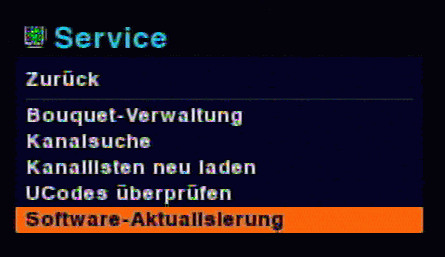
Für ein Release sollte das Datum möglichst aktuell sein. Snapshots sind am aktuellsten, aber dafür oft fehlerhaft und ohne jeden Support, da diese nur den gegenwärtigen Entwickungsstand darstellen und nicht getestet sind. Interne Versionen sind meist nur experimentell und werden beispielsweise in Foren zum Austausch zwischen Usern zum Download angeboten.
Bevor Ihr loslegt, solltet Ihr vorsorglich Euer ganzes Image auslesen und sichern. Falls hinterher, aus irgendwelchen Gründen auch immer, nix mehr geht, könnt Ihr dann den gegenwärtigen Zustand mit dem Bootmanager wieder herstellen. Zum Sichern könnt Ihr die Expertenfunktion verwenden. Verwendet hier die Option einzelne Partition auslesen>flash without bootloader. Dabei wird eine Datei mit der Bezeichnung mtd4.img erzeugt und in der Box unter /var/tmp abgelegt, die Ihr von dort rauskopieren und auf Festplatte sichern könnt. Nennt die rauskopierte Datei am besten gleich um, damit Ihr sie auch später identifizieren könnt. Geeignet ist z.B. Das aktuelle Datum mit Versionsangabe. Damit auf der DBox wieder Platz wird, löscht nach dem Rauskopieren die Datei aus dem /tmp-Ordner.
Beim Updaten bitte nur neuere und. zum Base- bzw. KomlettImage passende Versionen verwenden. Wenn Ihr unterschiedliche verwendet (z.B. ein 1.6 cramfs auf eine 1.7 Version oder umgekehrt), wird die Box hinterher nicht mehr booten. Ein Downgrade ist nur teilweise möglich. Bei root.cramfs-Updates bitte ebenfalls darauf achten, ob das jeweilige root.cramfs-Image auch wirklich zur Baseversion passt. Beispielsweise muss für lucgas-Updates auch das dazugehörige Baseimage installiert sein. DBT-Updates bis Release 2.1 laufen dagegen problemlos mit den AlexW-Baseimages. Auch für JTG-Images bitte nur die passenden Versionen verwenden. Im Zweifelsfall einfach mal beim Anbieter nachfragen.
|
|
Datei einspielen
|
|
Stellt zunächst eine FTP-Verbindung wie hier erklärt wurde zur Box her. Dann kopiert Ihr in das Verzeichnis /tmp die neue cdk.cramfs/root.cramfs.img oder die Komplettimage-Datei. Danach könnt Ihr das FTP-Programm wieder beenden.
|
|
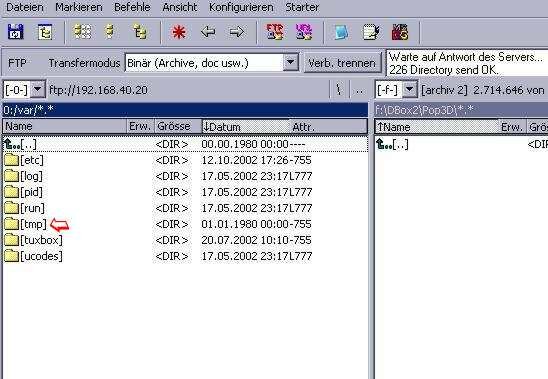
|
|
cdk.cramfs Updaten (release.cramfs und snapshot.cramfs)
|
|
|
|
Komlettimage flashen
|
|
|
|
root.cramfs Update
|
|
|
|
|
|
www.dbox2-tuning .de
|
|
|
|

